升级到新手机时,需要将照片,联系人,视频,应用程序等文件从旧手机传输到新手机。但是很多人不知道如何处理大量数据。如果您刚刚从旧的索尼切换到新的华为P40 / P30 Lite / P20,则可以阅读本文以了解如何将数据从索尼传输到华为。我们介绍了 5 种简单的方法来完成传输,包括使用专业的数据迁移应用程序、华为的手机克隆、Google Drive 等。
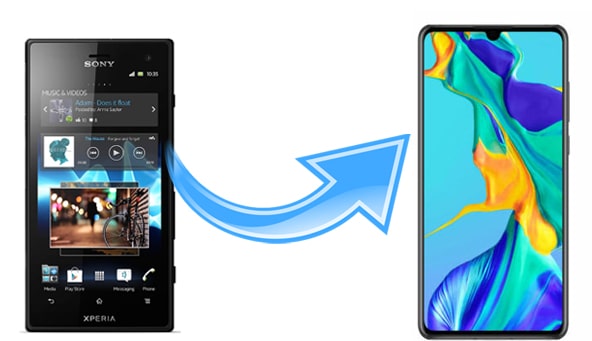
第1部分:如何通过移动传输将数据从索尼传输到华为
第2部分:如何通过手机克隆将数据从Sony Xperia传输到华为P20
第3部分:如何通过 Android 助手将数据从索尼传输到华为P30 Lite
第4部分:如何使用Google云端硬盘将数据从索尼传输到华为
第5部分:如何通过蓝牙将联系人从Sony Xperia转移到华为
让我们从将数据从索尼传输到华为的最有效解决方案开始 - Coolmuster Mobile Transfer.这款第三方数据传输工具可帮助您毫不费力地将数据从一部手机移动到另一部手机。您可以将所有常用的数据类型从Sony传输到华为,包括照片,视频,联系人,短信,音乐,通话记录,应用程序,文档。整个过程直接、简单、快捷。
Coolmuster Mobile Transfer的主要特点:
> 在两部手机或平板电脑之间传输多个文件。
> 支持 Android 和 iOS 操作系统。
> Android的两种连接模式:Wi-Fi 或 USB。
> 干净的界面,没有任何广告;简单又安全。
>适用于索尼Xperia 1 IV / Xperia 5 IV / Xperia 10 IV / Xperia Pro-I / Xperia 1 III / Xperia 5 III / Xperia 10 III / Xperia Pro,华为P60 Pro / P60 / P50 Pro / P50 / P40 Pro / P40 / P30 Pro / P30 / P20 Pro / P20等。
立即下载 Coolmuster Mobile Transfer :
如何通过 Coolmuster Mobile Transfer将数据从索尼传输到华为:
第1步:在您的计算机上下载 Coolmuster Mobile Transfer ,然后打开它。单击工具箱中的 移动传输 。

步骤2:使用两根USB线将索尼和华为手机连接到计算机。按照屏幕上的步骤操作,让 Mobile Transfer 检测您的设备。检测后,请确保您的Sony是 Source 手机,而Huawei是 Designation 手机。如果位置不正确,您可以单击 Flip 进行切换。

步骤3:您可以看到屏幕上显示所有可以传输的数据类型。确保选择需要传输的内容,然后单击 “开始复制 ”将数据从Sony传输到华为。

人们还阅读:
如何将数据从华为传输到 iPhone 14/13/12/11
Phone Clone 是华为制作的数据迁移应用程序,适用于 Android 和 iOS 设备。您可以轻松地将文件从另一台 Android 或iPhone传输到华为。它支持联系人,短信,通话记录,便笺,日历,照片,视频,音乐等。尽管它具有广泛的兼容性,但 Phone Clone 并不是一个通用的数据传输应用程序,可以自由地将文件移动到您想要的任何设备。要使用此应用程序,目标设备必须是华为手机。
有关如何将数据从Sony Xperia传输到华为P20的指南:
步骤1:在索尼和华为上安装手机克隆,然后打开它。
步骤2:在华为上选择“这是新手机”,然后在索尼上点击“这是旧手机”。
第 3 步:当您的华为上出现二维码时,请使用您的索尼扫描它以建立连接。
步骤4: 连接后,您可以在索尼上选择要传输的数据,然后单击发送数据开始传输。该过程结束后,您将看到“传输完成”通知。

注意: 如果手机克隆在使用过程中未连接或未传输,您可以单击此处了解 手机克隆故障排除方法,或使用 第 1 部分中的其他移动转移应用程序。
Coolmuster Android Assistant 是一款专业的数据管理软件,可让您导入、导出和管理Android数据。使用 Coolmuster Android Assistant,您可以在Android和计算机之间自由传输文件。您可以使用此软件作为中间人将数据从索尼传输到华为。更重要的是,它可以同时管理两部Android手机,从而更轻松地将文件从一部手机传输到另一部手机。
Coolmuster Android Assistant的更多功能:
> 一键 备份和恢复 Android 数据 。
> 在 PC 和 Android之间传输联系人、短信、通话记录、音乐、视频、照片等。
>直接在PC上发送/转发/回复短信。
> 在PC上管理联系人,照片,应用程序等。
Coolmuster Android Assistant 允许您有选择地将文件从索尼传输到华为。让我们看看如何:
步骤1: 将索尼和华为连接到PC
在计算机上安装并运行 Coolmuster Android Assistant ,然后单击“ Android 助手”。使用USB电缆将Sony和Huawei插入计算机。按照提示操作,软件可以检测到您的手机。

步骤2: 将文件从Sony导出到PC
Android助手检测到您的设备后,选择您的索尼手机,然后单击所需的数据类型>选择需要移动的项目>单击顶部的“导出”以将它们保存在PC上。

步骤3:将 数据从PC导入华为
选择您的华为手机,然后转到相同的数据类型。这一次,单击 “导入 ”按钮>选择刚刚从Sony导出到PC的文件,>然后单击“ 打开 ”将其复制到华为。

了解更多信息:
借助 Google 云端硬盘 ,您可以在不同的设备上存储和访问您的内容。它支持多种文件类型,包括文档、照片、视频、音频。您可以将文件从Sony上传到Google云端硬盘,然后将它们下载到您的华为。
如何通过Google云端硬盘将数据从Sony传输到Huawei P30 Lite:
第 1 步:在您的索尼和华为手机上下载 Google Drive 应用程序。
第 2 步:在您的 Sony 上打开 Google Drive,然后使用您的 Google 帐户登录。之后,单击“+”图标>点击 上传 >选择所需的文件并将其上传到 Google Drive。

步骤3:现在切换到您的华为并使用相同的帐户登录Google云端硬盘。然后,您可以查看文件并将其从索尼下载到华为手机。
阅读更多: 有 多种方法可以在不重置的情况下解锁华为手机。让我们来看看这些方法。
当只有几个文件需要传输时,蓝牙也是可行的。如果您想知道如何通过蓝牙将联系人等文件从索尼传输到华为,请查看此处:
步骤1:通过 设置在索尼和华为上启用蓝牙,然后配对两个设备。

步骤2:打开索尼手机上的“联系人”应用程序,然后点击 “菜单 ”图标。选择 导入/导出 > 通过以下方式共享名片... >选择所需的联系人>点击 蓝牙 选项>选择华为设备。索尼选定的联系人将通过蓝牙发送到华为。

步骤3:在华为设备上,点击 接受 以接收文件。
以上是进行索尼到华为转移的 5 种方法。如您所见,使用像 Coolmuster Mobile Transfer这样的专业数据传输工具会容易得多。轻松连接后,您可以流畅快速地将所有文件从索尼传输到华为。除了移动转移,其他工具如 Coolmuster Android Assistant, 手机克隆,Google云端硬盘等也是完成转移的好选择。您可以选择将数据从索尼移动到华为的方式。
相关文章:
如何将联系人从Sony Xperia转移到三星?(前 3 种方式)